
おいらはMac USERでありながら、あまり知識がない。
これは増設によって完全に明らかになったことである。
また日々いろいろな人のブログを読んでいるときに疑問に思っていたことがある。
それは
ディスプレイに映っている画像の切り取りをどーやってやっているのか?
というものであった。
答えは簡単で、そんなソフトが前もってMacの中に入っていたのだ。
Macって説明書がシンプルでしょ。(言い訳)
入ってるソフトのことも説明されていないから日常で使うものしか使っていなかったんです。
他の人のブログで綺麗に切り取られているのを見ては「この人は画像処理がうまいな~」と感心していた訳ですよ。(笑)
そのソフトを前の記事でやっと使うことができました。
ヤツの名は
「グラブ」
ユーティリティーの中でおいらに使われるのを待っていました。
日の目を見た今日からきっと活躍してくれるだろう。
これは増設によって完全に明らかになったことである。
また日々いろいろな人のブログを読んでいるときに疑問に思っていたことがある。
それは
ディスプレイに映っている画像の切り取りをどーやってやっているのか?
というものであった。
答えは簡単で、そんなソフトが前もってMacの中に入っていたのだ。
Macって説明書がシンプルでしょ。(言い訳)
入ってるソフトのことも説明されていないから日常で使うものしか使っていなかったんです。
他の人のブログで綺麗に切り取られているのを見ては「この人は画像処理がうまいな~」と感心していた訳ですよ。(笑)
そのソフトを前の記事でやっと使うことができました。
ヤツの名は
「グラブ」
ユーティリティーの中でおいらに使われるのを待っていました。
日の目を見た今日からきっと活躍してくれるだろう。










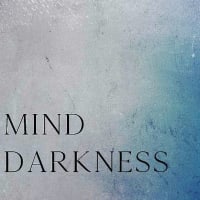
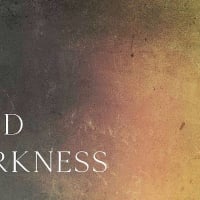

全画面を撮影するときは、コマンド + shift + 3
画面の一部を撮影するときは、コマンド + shift + 4 キーを押してから、ピクチャに取り込みたい領域をドラッグして選択
詳しくはhttp://docs.info.apple.com/jarticle.html?artnum=151947をご覧下さい.
何も知らなくて不思議に思っていたんですよ。(笑)
ショートカットやappleのWEBまで書き込んでくださってありがとうございます。
便利ですね。
これからはどんどん使っていこうと思います。